Comment convertir automatiquement des photos et des vidéos tout en les partageant depuis votre iPhone ou iPad
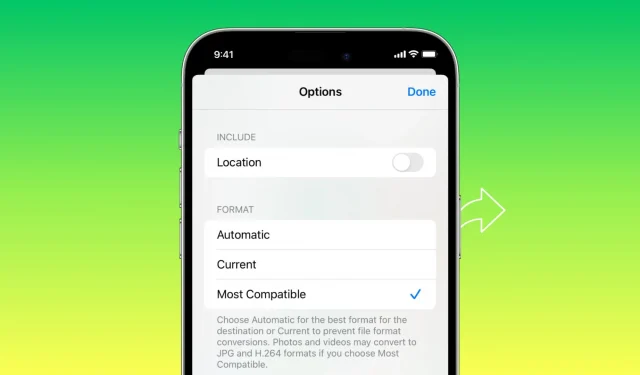
Rencontrez-vous des problèmes de compatibilité sur l’appareil ou l’application de réception lorsque vous envoyez des photos ou des vidéos depuis votre iPhone ? Dans ce didacticiel, nous vous présenterons un moyen intégré rapide de convertir automatiquement les images en JPG et les vidéos en MOV avant de les partager ou de les envoyer depuis votre iPhone ou iPad pour une compatibilité maximale.
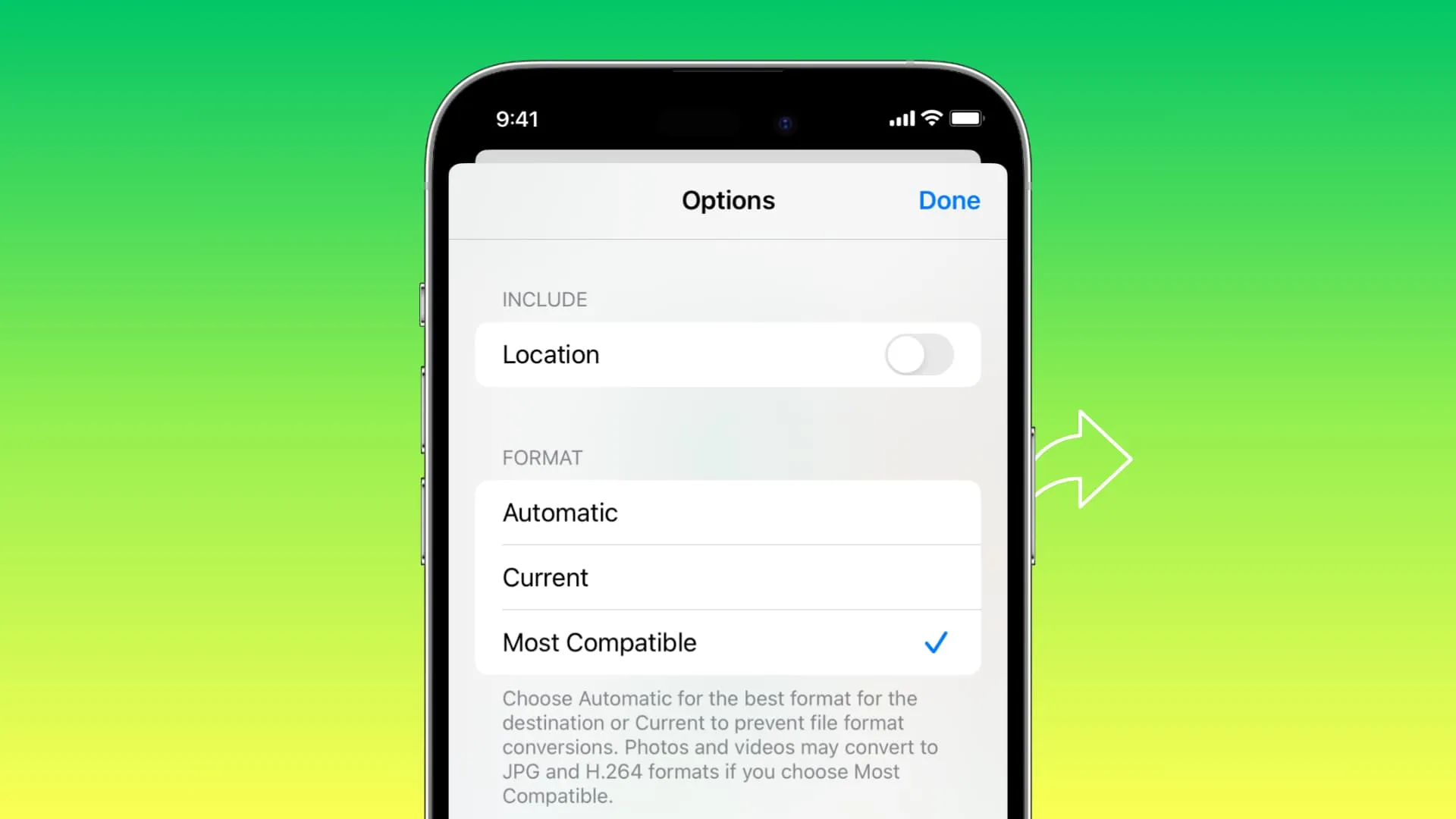
Parfois, les photos et les clips vidéo que vous transférez de votre iPhone vers un autre téléphone ou ordinateur peuvent ne pas être dans un format pris en charge et ne pourront donc pas s’ouvrir ou être lus sur cet appareil.
Certaines applications peuvent également ne pas fonctionner avec les photos et vidéos que vous avez prises depuis votre iPhone. Cette incompatibilité peut même conduire à voir moins d’options sur la feuille de partage iOS !
Pourquoi cela arrive
Le coupable est le format par défaut des photos et vidéos prises sur iPhone. Par défaut, votre iPhone prend des photos et des vidéos respectivement au format HEIF (High Efficiency Image File Format) et HEVC (High Efficiency Video Coding). Ce format/codec présente des avantages , le plus notable étant une taille de fichier plus petite.
Cependant, de nombreuses applications et appareils tels que les anciens téléphones, ordinateurs, téléviseurs et autres gadgets ne prennent pas en charge ces codecs et préfèrent les formats JPG ou H.264 universellement compatibles.
Par conséquent, pour rendre votre expérience de partage multimédia moins pénible, iOS 17 et iPadOS 17 ont ajouté un moyen simple de choisir le format souhaité avant de transférer des photos ou des vidéos avec d’autres appareils ou applications.
Convertissez une photo ou une vidéo avant de la partager depuis votre iPhone ou iPad
1) Ouvrez l’ application Photos sur iOS 17 ou iPadOS 17.
2) Sélectionnez une ou plusieurs photos et appuyez sur le bouton Partager .
3) Appuyez sur Options en haut.
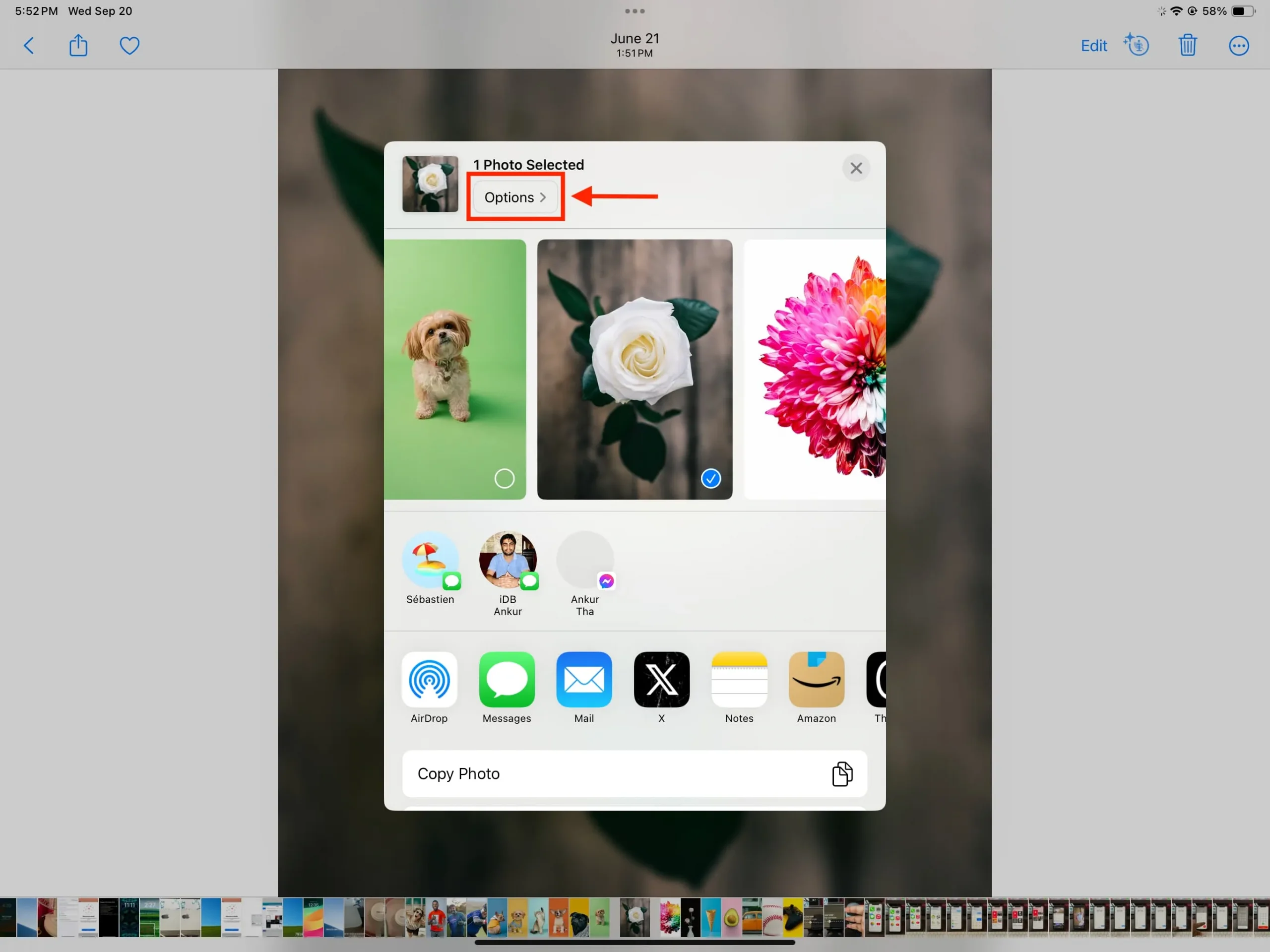
4) Sous Format , choisissez Le plus compatible .
Voici toutes les options dont vous disposez :
- Automatique : Il s’agit du paramètre par défaut présélectionné. Il décide automatiquement quel format conviendra à l’appareil de réception puis convertit (ou non) le média avant de le partager. N’oubliez pas que cela peut ne pas fonctionner parfaitement à tout moment.
- Actuel : cette option conserve le format actuel/original de la photo ou de la vidéo. En d’autres termes, aucune conversion n’a lieu.
- Le plus compatible : cela convertit les photos HEIF et les vidéos HEVC aux formats JPG et H.264 MOV, ce qui les rend presque universellement visibles/jouables.
5) Ensuite, vous verrez un en-tête Envoyer en tant que sur les iPhones et iPads les plus récents (pas sur les appareils plus anciens comme l’iPhone 11). Ici, vous pouvez sélectionner :
- Automatique : pour le meilleur format, si vous envoyez les photos ou vidéos sélectionnées via l’application Messages.
- Photo individuelle : dans la plupart des cas, vous souhaitez sélectionner cette option car elle enverra les fichiers image ou vidéo réels au lieu d’un lien.
- Lien iCloud : Avec cela, vous pouvez créer un lien Web iCloud pour le média sélectionné et partager l’URL avec d’autres. Le destinataire peut appuyer sur le lien dans les 30 jours pour visualiser ou télécharger les photos ou vidéos. Nous avons un tutoriel séparé expliquant cela .
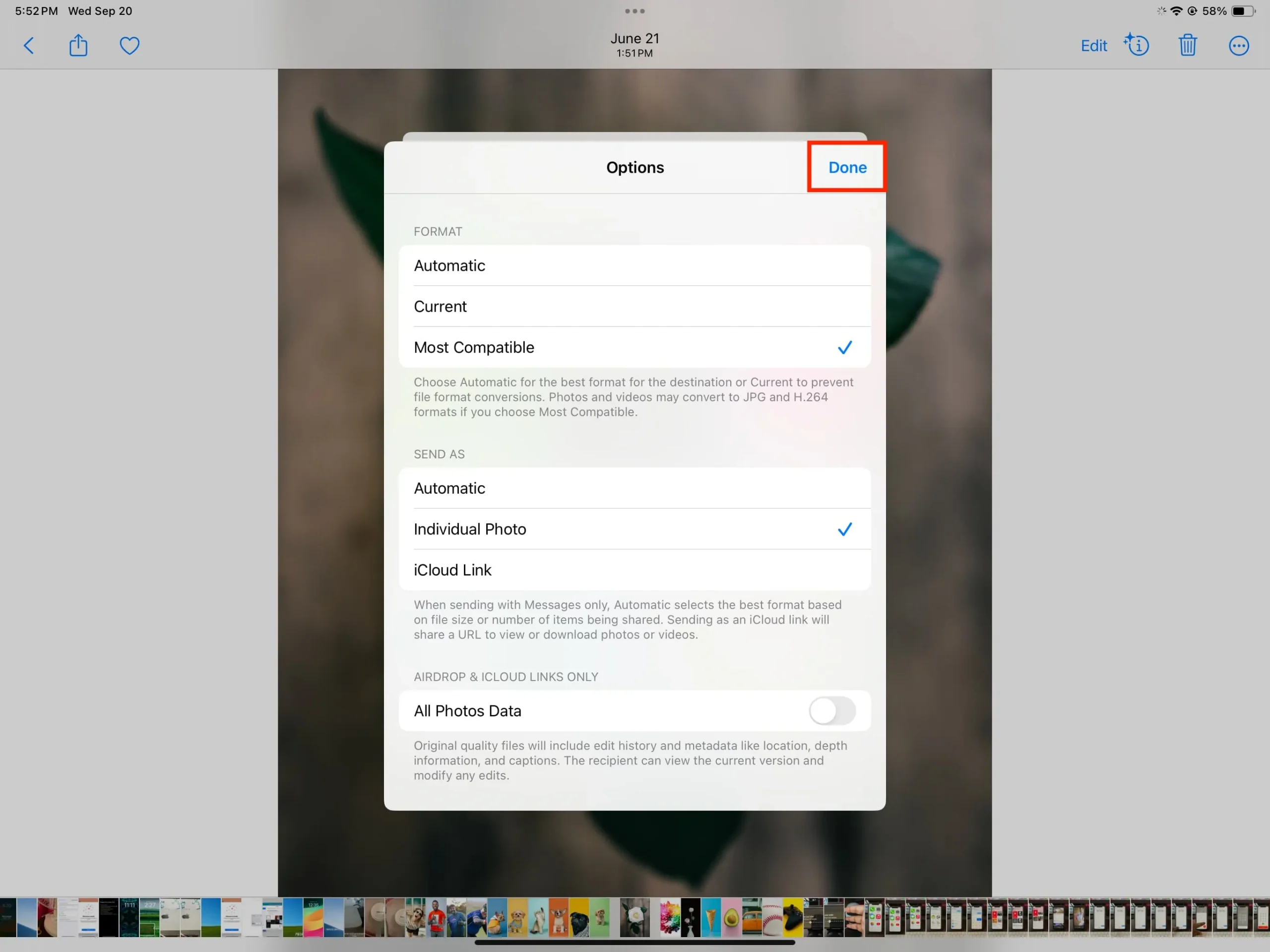
6) Après avoir choisi le format et les options Envoyer en tant que, appuyez sur Terminé pour revenir à la feuille de partage iOS.
7) Choisissez maintenant AirDrop, Enregistrer dans des fichiers ou l’une des autres options ici pour envoyer vos photos et vidéos sélectionnées vers un autre appareil ou une autre application.
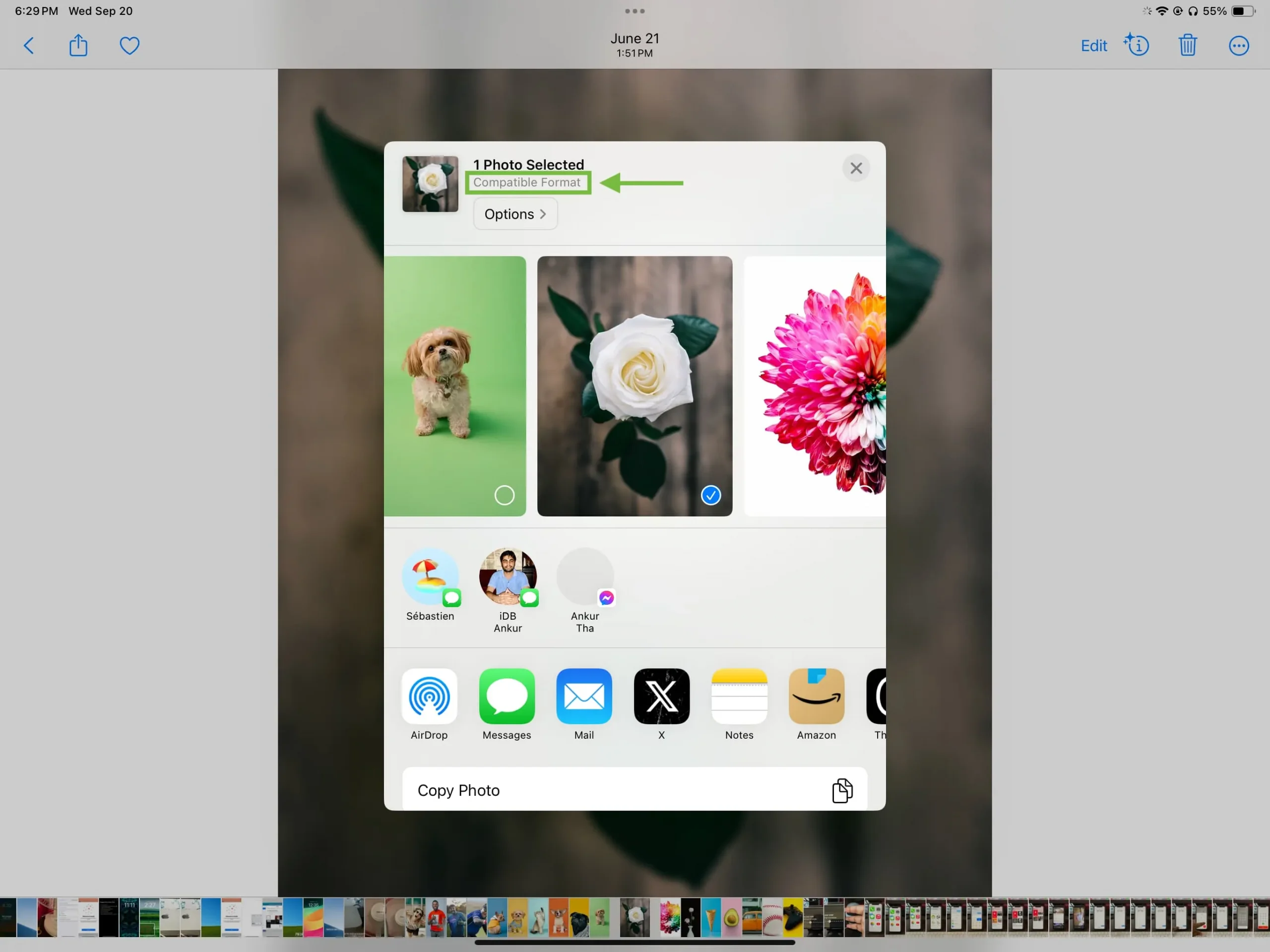
Différences de taille et de qualité des fichiers
Après avoir envoyé les photos et les vidéos en sélectionnant l’option Le plus compatible, vous remarquerez peut-être que la taille du fichier de ce média sur votre iPhone et sur l’appareil de réception est différente. Vous remarquerez peut-être également une petite différence de qualité, conséquence de la conversion du fichier.
Most Compatible ne convertit pas toujours les fichiers
Si vous souhaitez convertir des médias manuellement, veuillez consulter nos didacticiels distincts liés ci-dessous :
- Comment convertir HEIC en JPG sur iPhone et Mac
- Comment convertir différents types de fichiers image en JPG ou PNG sur iPhone ou iPad
- Comment convertir des types de fichiers dans presque n’importe quel format sur iPhone
Réglez l’appareil photo de votre iPhone pour qu’il prenne des photos au format « le plus compatible »
Vous pouvez modifier le format d’image et vidéo par défaut de l’appareil photo de votre iPhone ou iPad depuis Paramètres > Appareil photo > Formats > Les plus compatibles . Après cela, vous n’aurez plus à vous soucier des problèmes de compatibilité, mais cela se fera au prix d’une utilisation plus importante de l’espace de stockage local du téléphone et de l’espace iCloud Photos .
Découvrez ensuite : Comment empêcher votre iPhone de convertir les formats de fichiers image (PNG en JPG) lors de leur AirDropping
Laisser un commentaire